Gebruikershandleiding Apple TV
- Welkom
- Nieuw in tvOS 18
-
-
- Audio en video's streamen op de Apple TV
- AirPlay-luidsprekers gebruiken met de Apple TV
- AirPods of Beats gebruiken op de Apple TV
- Bluetooth-apparaten verbinden
- Je iPhone, iPad of Apple Watch als afstandsbediening gebruiken
- Je iPhone of iPad als toetsenbord gebruiken
- Je iPhone of iPad als webcamera gebruiken
- Siri op andere apparaten gebruiken om de Apple TV te bedienen
- Een persoonlijke schermbeveiliging aanmaken
-
-
- De TV-app in één oogopslag
- Navigeren in de Apple TV-app
- Abonneren op Apple TV+, MLS Season Pass of een kanaal
- Beginnen met kijken in het beginscherm
- Het afspelen van video's regelen
- Zoeken in de Apple TV-app
- Apple TV+ Originals kijken
- MLS kijken
- Sport kijken
- Films of tv-programma's kopen of huren
- Films en tv-programma's in je bibliotheek bekijken
- Aanbevelingen beheren
- De instellingen van de TV-app aanpassen
-
- De Muziek-app in één oogopslag
- Abonneren op Apple Music
- Beginnen met luisteren in het beginscherm
- Het afspelen van muziek regelen
- Zoeken naar nummers, artiesten en albums
- Nieuwe muziek ontdekken
- Apple Music Sing gebruiken
- Samen muziek afspelen via SharePlay
- Naar radiostations luisteren
- Muziekvideo's kijken
- Door muziek in je bibliotheek bladeren
- Zien waar je vrienden naar luisteren
- Aanbevelingen beheren
- De instellingen van de Muziek-app aanpassen
-
- De Conditie-app in één oogopslag
- Je Apple Watch of iPhone verbinden
- Een abonnement nemen op Apple Fitness+
- Je work-out beginnen in het scherm 'Voor jou'
- Work-outdetails bekijken en het afspelen regelen
- Door work-outs bladeren of work-outs zoeken
- Work-outs voor later bewaren
- Work-outs combineren met stapels
- Je eigen programma bekijken en beheren
- Samen sporten met SharePlay
- App Store
- Zoeken
-
-
- Instellingen voor de afstandsbediening aanpassen
- Opslagruimte vrijmaken
- Instellingen voor het wifinetwerk wijzigen
- De instellingen voor eenmalige aanmelding wijzigen
- Instellingen voor specifieke gebruikers aanpassen
- Instellingen voor specifieke apps aanpassen
- Instellingen voor AirPlay en HomeKit aanpassen
- Instellingen voor Siri aanpassen
- Privacyinstellingen aanpassen
- Copyright
Instellingen voor licht en kleur aanpassen op de Apple TV
Je kunt parameters op de Apple TV wijzigen voor kleurdifferentiatie, lichtgevoeligheid en helderheid.
Tip: Zie Een lichte of donkere weergave kiezen op de Apple TV om lichte en donkere kleuren op de Apple TV om te draaien.
Differentiëren zonder kleur
Met deze instelling worden onderdelen vervangen waarbij uitsluitend kleuren worden gebruikt om informatie over te brengen.
Ga naar Instellingen
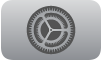 op de Apple TV.
op de Apple TV.Ga naar 'Toegankelijkheid' > 'Weergave' en selecteer 'Differentieer zonder kleur' om die functie in te schakelen.
Kleurfilters inschakelen
Deze instelling is bedoeld voor gebruikers die kleurenblind zijn of moeite hebben om de tekst op het scherm te lezen.
Ga naar Instellingen
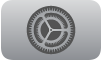 op de Apple TV.
op de Apple TV.Ga naar 'Toegankelijkheid' > 'Weergave' > 'Kleurfilters' en selecteer 'Kleurfilters' om die functie in te schakelen.
Je kunt verschillende filters selecteren om kleuren te onderscheiden.
Lichtgevoeligheid inschakelen
Hiermee maak je het scherm helderder of juist minder helder.
Ga naar Instellingen
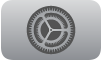 op de Apple TV.
op de Apple TV.Ga naar 'Toegankelijkheid' > 'Weergave' > 'Lichtgevoeligheid' en selecteer 'Lichtgevoeligheid' om die functie in te schakelen.
Selecteer 'Intensiteit' en veeg op de clickpad of het aanraakoppervlak om de intensiteit van het scherm aan te passen.
'Verminder witpunt' inschakelen
Hiermee pas je de helderheid van kleuren op je scherm aan.
Ga naar Instellingen
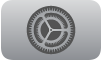 op de Apple TV.
op de Apple TV.Ga naar 'Toegankelijkheid' > 'Weergave' > 'Verminder witpunt' en selecteer 'Verminder witpunt' om die functie in te schakelen.
Selecteer 'Intensiteit' en veeg op de clickpad of het aanraakoppervlak om de witpuntintensiteit aan te passen.